ppt6矩形、多段线
- 格式:ppt
- 大小:350.00 KB
- 文档页数:7

WPS演示制作教学课件教程发表于:2013-07-18 19:57:31来源:以小学语文的一篇课文《飞夺泸定桥》为例,来制作一个课件,当然前提是已经进行完教学设计。
首先,充分利用现在的网络资源。
使用搜索引擎搜索与课文有关的课件内容,全部下载保存到自己的计算机上备用。
接下来,打开WPS演示。
单击“首页”中的“打开模板”按钮,选择“切换到网络模板资源”按钮,选择合适的模板后单击“应用模板”按钮。
选择不需要的幻灯片,在上边单击鼠标右键,在弹出的快捷菜单中选择“删除幻灯片”命令。
在第一张幻灯片中输入《课题》信息:飞夺泸定桥,作者:东北林子。
通过“格式栏”调整字号、字体和颜色。
第一张标题幻灯片制作完成。
选择“文件|保存”菜单项,以“飞夺泸定桥”为文件名保存。
这时我要先检查学生的字词。
同时按下快捷键+M,插入一张新幻灯片。
下载的幻灯片中有现成的识字部分内容,可以直接复制过来使用。
这里介绍一下自己制作大字报的方法。
单独复制一个带拼音的字,按格式栏上的“调整文字大小”按钮,调整到合适的大小,然后拼音选择宋体,拼音的字号也要减小一些。
在视图栏中单击选中当前幻灯片,按+C键,复制带拼音的幻灯片,在幻灯片下边空白处单击,按下+V键,粘贴出一张新幻灯片,把幻灯片中的拼音删除,给字组词,并调整大小。
大字报学习汉字制作完成。
可以使用同样的方法制作其它要检查的字词,让学生使用“开火车”的方法,一个学生读两张幻灯片。
读课文是学习语文的重要方法,在学生初读课文之后,就要用课件给学生范读了。
按下+M键,插入一张新幻灯片。
选择“插入|影片和声音|文件中的声音”菜单项,打开“插入声音”对话框,找到范读录音(支持多种主流声音格式,最好与WPS演示文件放在同一文件夹中,不会出现找不到声音文件的故障),双击插入到当前幻灯片。
弹出如下提示框:根据实际情况选择“在单击时播放”或“自动播放”。
学生置疑的句子段落,学生喜欢的句子段落,可以先做成幻灯片。

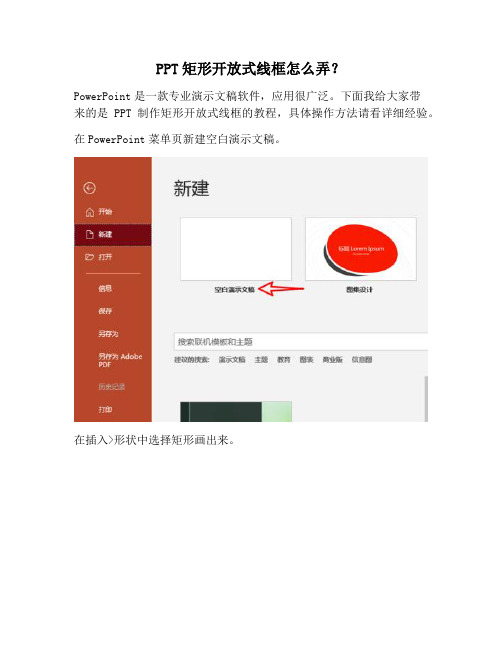
PPT矩形开放式线框怎么弄?
PowerPoint是一款专业演示文稿软件,应用很广泛。
下面我给大家带
来的是PPT制作矩形开放式线框的教程,具体操作方法请看详细经验。
在PowerPoint菜单页新建空白演示文稿。
在插入>形状中选择矩形画出来。
右键单击矩形选择填充>无填充。
右键单击矩形,选择编辑顶点。
在编辑顶点时,右键单击选择开放路径。
拖动顶点将中间分隔开。
在插入中输入文本内容,制作完成。
总结
1、在PowerPoint菜单页新建空白演示文稿。
2、在插入>形状中选择矩形画出来。
3、右键单击矩形选择填充>无填充。
4、右键单击矩形,选择编辑顶点。
5、在编辑顶点时,右键单击选择开放路径。
6、拖动顶点将中间分隔开。
7、在插入中输入文本内容,制作完成。
注意事项
Tips:在拖动调整顶点时,注意平稳一些,不要出现歪斜。



如何在幻灯片中使用分割线在幻灯片中使用分割线可以增加幻灯片的层次感和视觉效果,使内容更加清晰和易于理解。
下面将介绍如何在幻灯片中使用分割线。
一、在幻灯片上插入分割线首先,在打开的幻灯片中选择需要插入分割线的幻灯片页面,点击“插入”选项卡,在“插入”中选择“形状”下的分割线图标。
然后,在幻灯片页面上按住鼠标左键,拖动鼠标绘制出一条分割线。
二、设置分割线样式在分割线绘制完成后,可以对其进行样式设置。
选择绘制好的分割线,点击“格式”选项卡,在“形状轮廓”中选择“形状轮廓”下拉菜单,可以根据需要选择不同的线条样式、颜色和线条粗细。
三、调整分割线位置和长度如果需要调整分割线的位置和长度,可以通过拖动分割线的端点来实现。
将鼠标放置在分割线的端点上,当鼠标变为十字箭头时,按住鼠标左键拖动即可。
四、对分割线进行动画设置若想给分割线添加动画效果,可以点击“动画”选项卡,在“动画效果”中选择一个适合的动画效果。
然后,点击“动画任务窗格”右侧的“效果选项”按钮,对分割线的进入方式、速度和延迟进行设置。
五、应用分割线到其他幻灯片如果希望将已经设置好的分割线应用到其他幻灯片上,可以复制已有的幻灯片页面,然后将其粘贴到其他需要应用分割线的幻灯片中。
六、删除分割线如果需要删除分割线,只需选中分割线,点击键盘上的“Delete”键即可。
总结:通过在幻灯片中使用分割线,可以使幻灯片内容更加清晰明了,使整个演示文稿更具有逻辑性和条理性。
在插入分割线之后,可以根据需要调整分割线的样式、位置和长度,还可以为其添加动画效果,以增强幻灯片的表现力。
同时,使用分割线的过程也需要合理运用,不宜过多或过少,要考虑到整体布局和内容的需求。
通过实践和不断尝试,逐渐掌握在幻灯片中使用分割线的技巧和经验,使幻灯片呈现出更加专业和精美的效果。